-
Win7删除右键多余菜单的操作方法
- 2017-06-29 13:59:57 来源:windows10系统之家 作者:爱win10
Win7删除右键多余菜单的操作方法是什么,很多网友提问到了这个问题,那就是在使用电脑一段时间后,发现右键菜单中有好多选项使用频率不高还占屏幕空间。怎么Win7删除右键多余菜单呢,针对这样的问题,很多小白们不知道怎么做,那么就让windows7之家小编告诉大家Win7删除右键多余菜单的操作方法吧。
Win7删除右键多余菜单的操作方法:

1、在键盘“WIN+R”键同时操作下,启动运行框,在框内输入“regedit”,打开注册表编辑器。

2、防止后面操作错误,或者菜单项删除错误,先导出一份注册表万一后续操作错误可以将导出的注册表重新导入。在注册表编辑器“文件”菜单栏中,选择“导出”项,将导出的文件存放在你常用的硬盘里,记住地址链接。
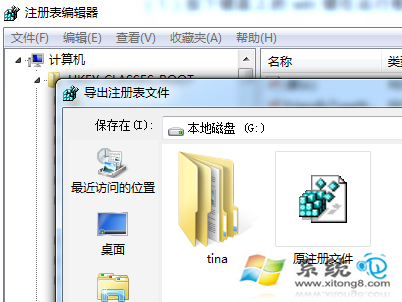
3、依次展开注册表里的文件:
HKEY_CLASSES_ROOTDirectoryBackgroundshellexContextMenuHandlers,你只需保留NEW这一项,同文件夹下的其他的文件全删除。

综上所述,这就是Win7删除右键多余菜单的操作方法。当发现右键菜单中有好多选项使用频率不高还占屏幕空间,不知道怎么删除吗?就来看看windows7之家小编的帮你们整理出来的这篇文章,这个方法很简单,轻松搞定你们的问题,所以说,你们要多去摸索win7系统那些功能,以后遇到问题就能解决了。
猜您喜欢
- 任务栏不显示安全中心2020-08-15
- win7旗舰64位纯净版最新下载..2016-12-31
- intel进入bios的方法介绍2016-09-29
- 雨林木风win7 ghost版旗舰系统最新下..2017-04-12
- 笔记本电脑开机黑屏怎么办..2021-01-16
- 安装win7 32 64双系统教程2016-11-03
相关推荐
- windows7系统神key激活工具最新下载.. 2017-05-12
- windows7旗舰版激活码以及激活步骤.. 2022-11-03
- WIN7麦克风一键设置方法详解.. 2017-03-27
- 小编告诉你win10网络连接在哪.. 2016-08-17
- win8系统纯净版安装office方法.. 2017-05-06
- 文件无法渲染,小编告诉你文件无法渲染.. 2018-08-24





 系统之家一键重装
系统之家一键重装
 小白重装win10
小白重装win10
 好购街浏览器 v3.5.0正式版
好购街浏览器 v3.5.0正式版 Sims3Dashboard V1.2.4168 汉化版 (模拟人生3 排查工具)
Sims3Dashboard V1.2.4168 汉化版 (模拟人生3 排查工具) 深度技术Ghost win8 32位纯净版v201612
深度技术Ghost win8 32位纯净版v201612 深度技术 Ghost Win7 64位旗舰版 V8.8
深度技术 Ghost Win7 64位旗舰版 V8.8 雨林木风 ghost win10 64位优化官方版 v2023.04
雨林木风 ghost win10 64位优化官方版 v2023.04 系统之家Win7 64位旗舰版系统下载 v1907
系统之家Win7 64位旗舰版系统下载 v1907 枫树浏览器Ch
枫树浏览器Ch Sleipnir(神
Sleipnir(神 小白系统Win8
小白系统Win8 小白系统ghos
小白系统ghos 谷歌浏览器(C
谷歌浏览器(C 老版本快播|
老版本快播| 超级兔子浏览
超级兔子浏览 东方之窗浏览
东方之窗浏览 最新多米DJ布
最新多米DJ布 123浏览器 v2
123浏览器 v2 雨林木风ghos
雨林木风ghos 搜狗抢票助手
搜狗抢票助手 粤公网安备 44130202001061号
粤公网安备 44130202001061号